NoteBurner Amazon Video Downloader は最も良い Amazon プライムビデオダウンロードソフトであり、Amazon プライムビデオで配信されている映画と、テレビ番組、アニメを MP4 ファイルとしてダウンロード保存できます。HD 画質と多言語字幕、吹き替え音声に対応します。ダウンロードしたい Amazon プライムビデオの 動画を検索して、ダウンロードボタンをクリックして、しばらく待つとダウンロード完了になります。操作はとても簡単で誰でも使えます。
さっそく試してみることにしましょう!
ダウンロード
*ヒント: 試用版には各ビデオを5分しかダウンロードできない制限があります。
ライセンスキーを購入して、5分間の変換制限を解除しましょう。ソフトを Windows パソコンにインストールする
まずは、NoteBurner Amazon Video Downloader をお使いの Windows 11 / 10 / 8.1 / 8 / 7 が搭載されているパソコンにダウンロードしてインストールしましょう。
インストールが完了すると、実行します。起動後、下記画面が表示されます。初回起動時、ご利用のアマゾンアカウントの地域を選択します。日本のアカウントなら、「Amazon Japan」に選択してください。間違い地域を選択した場合は、 ソフトのメイン画面の右上の四つの四角形のアイコンをクリックして切り替えます。
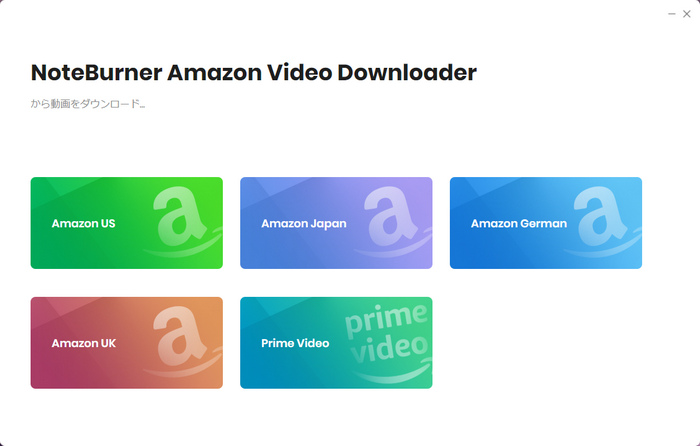
ライセンス登録手順
NoteBurner Amazon Video Downloader は無料体験ができますが、各ビデオに5分しかダウンロードできない制限が掛かっています。5分間の試用制限を解除するには、ライセンス登録を行う必要があります。
画面の右上部にある赤い鍵のマーク、または「三」のようなメニューボタンをクリックして、「製品登録」をクリックして登録画面を開いて、製品登録を行いましょう。

登録画面に、「メールアドレス」と、「ライセンスキー」を入力して、「OK」をクリックすれば、製品登録が完了です。
※ ヒント:ご購入が完了した後、「登録メールアドレス」と「ライセンスキー」は購入時に入力されるメールアドレスに自動発行されます。
もしライセンスキー登録をせず、このままご利用いただくと、試用版になります。
ダウンロード前の設定を行う
NoteBurner Amazon Video Downloader の画面の右上部にある歯車のような設定ボタンをクリックして、設定ウィンドウを開きます。
動画の画質のオプションには、低中高3つレベルの品質を選択できます。ここでは、高レベルを選択しましょう。そして、オーディオ言語と字幕言語を選択します。ほかに、出力フォルダの設定で、動画の保存場所を選択できます。設定が完了した後、設定ウィンドウを閉じます。
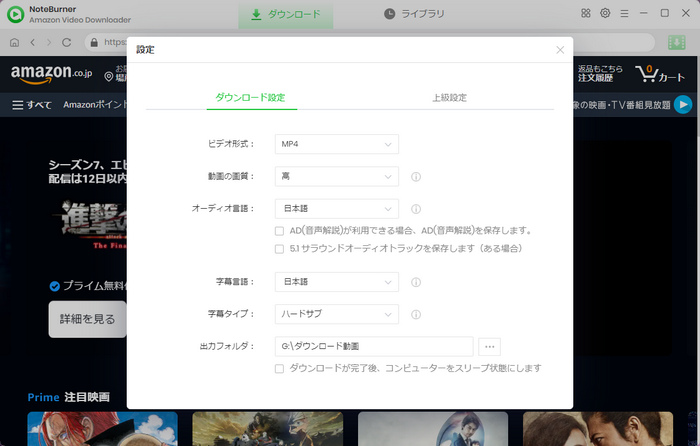
ダウンロードしたい Amazon 映画やテレビ番組を検索してダウンロードを開始する
NoteBurner Amazon Video Downloader はブラウザを内蔵していて、検索ボックスに、ダウンロードしたい動画の名前を入力してビデオを検索できます。再生可能な動画なら、ダウンロードできます。チャンネル内の動画をダウンロードしたい場合は、チャンネル登録する必要があり、レンタル動画をダウンロードしたい場合は、レンタル、購入する必要があります。
※ ヒント:初回ご利用時に、Amazon アカウントへログインする必要があります。NoteBurner は、お使いの Amazon アカウントに関して情報を収集しようとすること、または故意に収集することは一切ありませんありませんので、ご安心ください。
ダウンロードしたい動画ページに入って、右下にある緑色のダウンロードボタンをクリックします。
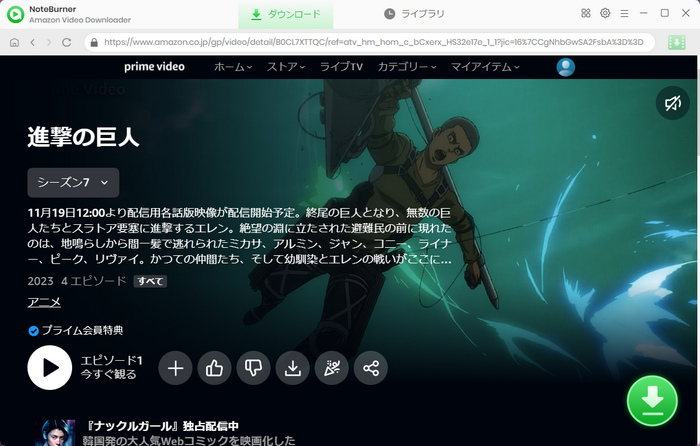
すると、シーズンとエピソードを選択する画面が表示されます。ダウンロードしたいエピソードをチェックを入れます。
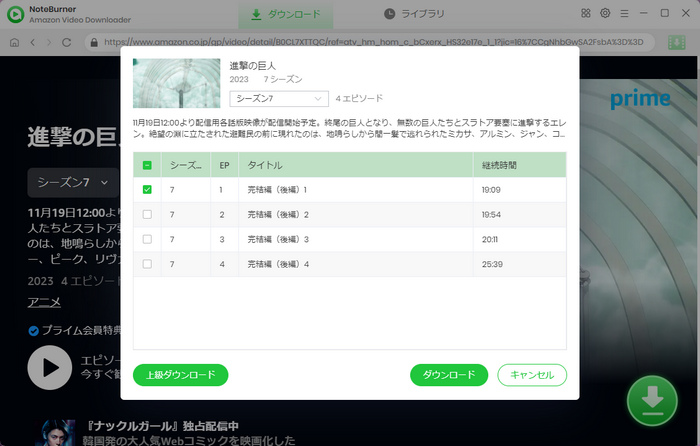
画面左下部にある上級ダウンロードボタンをクリックして、ダウンロードを希望される画質や、オーディオトラックと字幕の設定ができます。もし、映画をダウンロードする場合は、エピソードを選択せずに、直接上級ダウンロードに入ります。
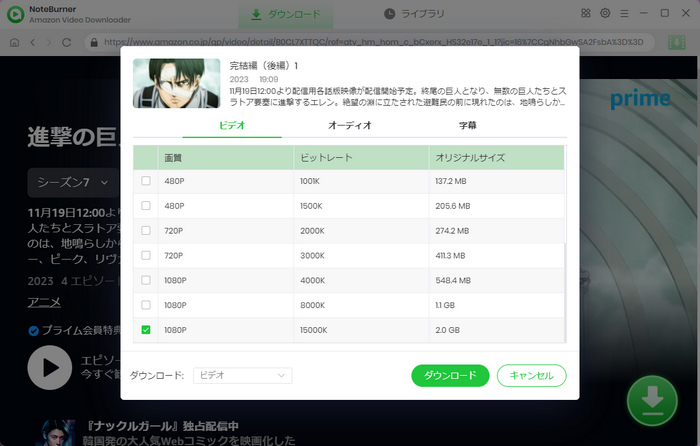
その後、ダウンロードをクリックすると、選択された Amazon の動画は自動的にダウンロードされます。ダウンロードが完了するまで、しばらく待ちましょう。

ダウンロードされた動画を見つける
トップメニューバーの「ライブラリ」をクリックして、ダウンロード履歴画面が表示されます。ダウンロードされた動画がリストされますので、右側にあるフォルダのようなアイコンをクリックすると、ファイルの保存フォルダが開かれます。
ダウンロードされた動画をスマホやタブレットなど任意端末に転送していつでもどこでもオフラインで視聴可能になります。さらに、DVD 書き込むことも可能です。
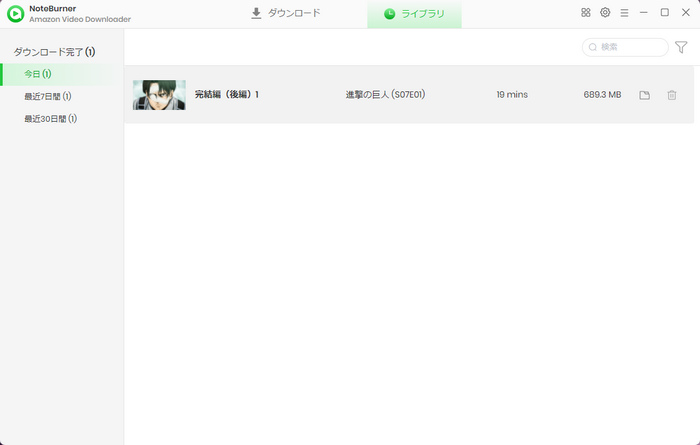
おすすめ人気製品

Disney+ で配信しているディズニー、ピクサー、マーベル、スター・ウォーズなどの名作・話題作をダウンロード。

Netflix で配信されている映画とドラマをワンクリックで MP4、MKV にダウンロード保存!1080p 対応!多言語オーディオトラックと字幕を保持。
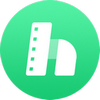
Hulu で配信されているアニメ、ドラマとテレビ番組をローカルにダウンロード。多言語字幕と音声も保存可能!



